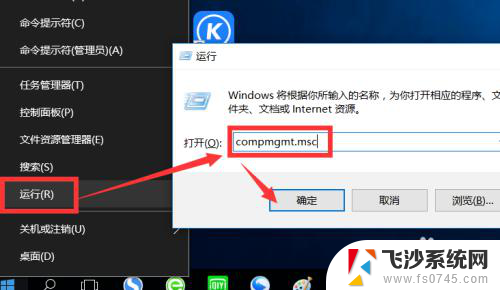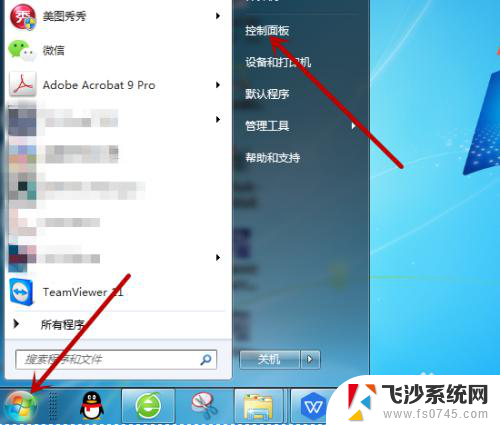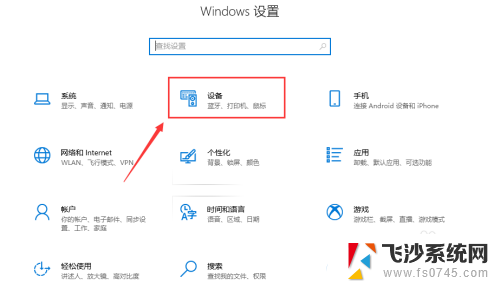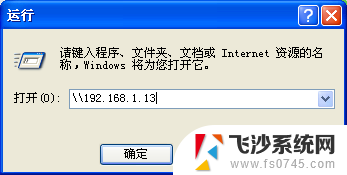在电脑上找不到打印机怎么办 电脑无法识别打印机怎么办
在电脑上找不到打印机或者电脑无法识别打印机是我们在使用电脑打印文件时常遇到的问题,打印机作为一个重要的外设设备,对于我们的工作和生活来说非常重要。当我们遇到电脑无法找到打印机或无法识别打印机的情况时,我们可能会感到困惑和无助。这时候了解一些常见的解决方法和技巧将会帮助我们快速解决这些问题,确保顺利完成打印任务。本文将介绍一些解决这些问题的方法,帮助大家轻松应对电脑无法找到或无法识别打印机的情况。
方法如下:
1.找不到打印机是因为打印机的服务未启动,只需打开即可。点击电脑左下角的【开始】图标,然后点击打开【控制面板】。

2.打开控制面板后在计算机设置里点击打开【系统和安全】。
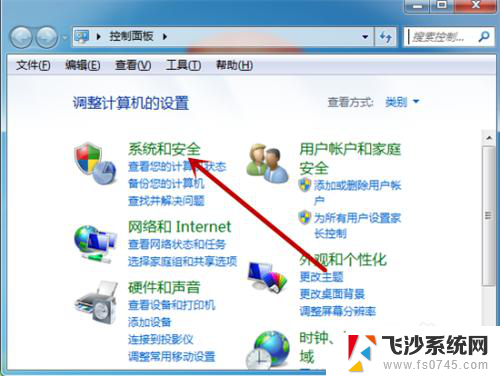
3.接着在系统和安全里找到并点击【管理工具】。
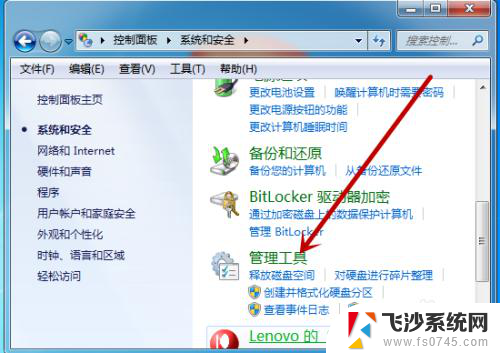
4.管理工具中找到【服务】工具并点击打开服务界面。
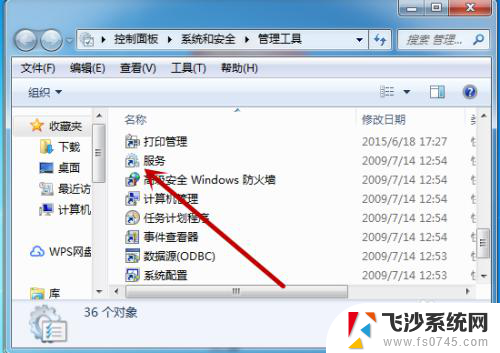
5.接着我们需要找到打印机的服务【Print Spooler】,此时显示的是未启动。点击打开打印机服务。
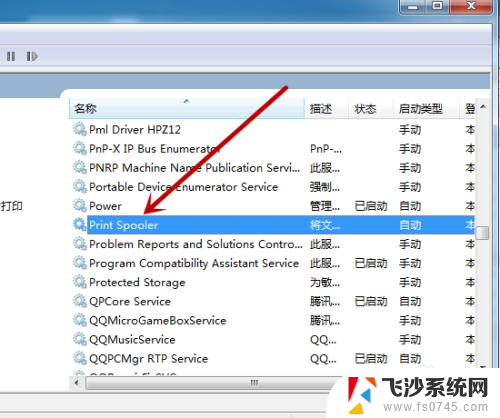
6.然后我们需要把启动类型设置为【自动】,接着点击下方的【启动】。
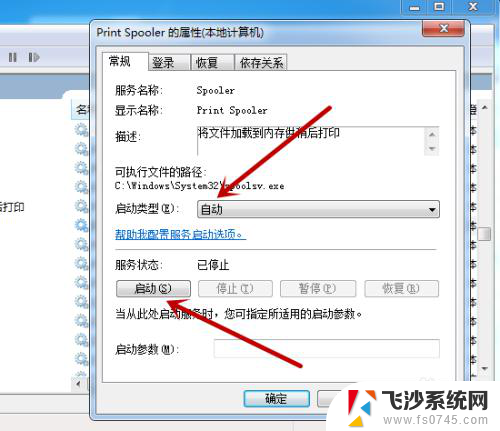
7.如图,点击后会启动电脑上的打印机程序。启动后再去搜索就能找到打印机。
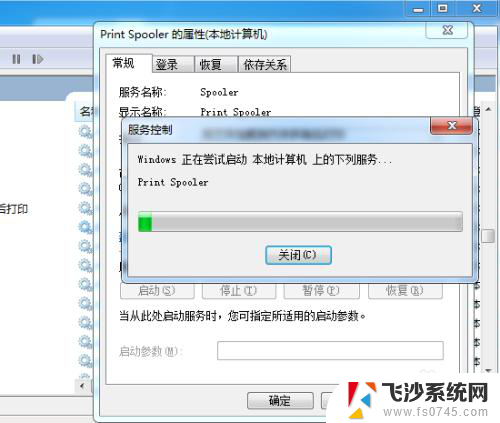
以上就是在电脑上找不到打印机的解决方法,如果还有不清楚的用户,可以参考以上步骤进行操作,希望对大家有所帮助。